Επαναφορά κωδικού πρόσβασης στα Windows 7- 8 χωρίς εργαλεία τρίτων
Σελίδα 1 από 1
 Επαναφορά κωδικού πρόσβασης στα Windows 7- 8 χωρίς εργαλεία τρίτων
Επαναφορά κωδικού πρόσβασης στα Windows 7- 8 χωρίς εργαλεία τρίτων
Ξεχάσατε τον κωδικό πρόσβασης του λογαριασμού σας στα Windows και δεν μπορείτε να συνδεθείτε χρησιμοποιώντας κάποιον άλλο λογαριασμό; Τότε αυτό το άρθρο σίγουρα θα σας είναι χρήσιμο. Παρακάτω, θα δούμε πώς μπορείτε να επαναφέρετε τον κωδικό πρόσβασης του λογαριασμού σας στα Windοws 8, 8.1 και Windοws 7 χωρίς τη χρήση εργαλείων τρίτων. Το μόνο που χρειαζόμαστε είναι κάποιο bootable media (USB ή DVD) που περιέχει το δίσκο εγκατάστασης των Windοws. Οι παρακάτω οδηγίες ισχύουν για όλες τις προαναφερόμενες εκδόσεις των Windοws. Επίσης, μπορείτε να επαναφέρετε τον κωδικό πρόσβασης των Windοws 7 χρησιμοποιώντας τον δίσκο εγκατάστασης των Windοws 8 και το αντίστροφο.
Ακολουθήστε τις παρακάτω οδηγίες.
Όπως αναφέραμε θα πρέπει να χρησιμοποιήσετε το δίσκο εγκατάστασης
των Windοws στην κατάλληλη αρχιτεκτονική – 32-bit ή 64-bit, ανάλογα με τα Windοws που έχετε εγκαταστήσει.
Κάντε επανεκκίνηση των Windοws και bootάρετε από το δίσκο εγκατάστασης ή το USB stick.
Περιμένετε για την οθόνη «Εγκατάσταση των Windοws»:
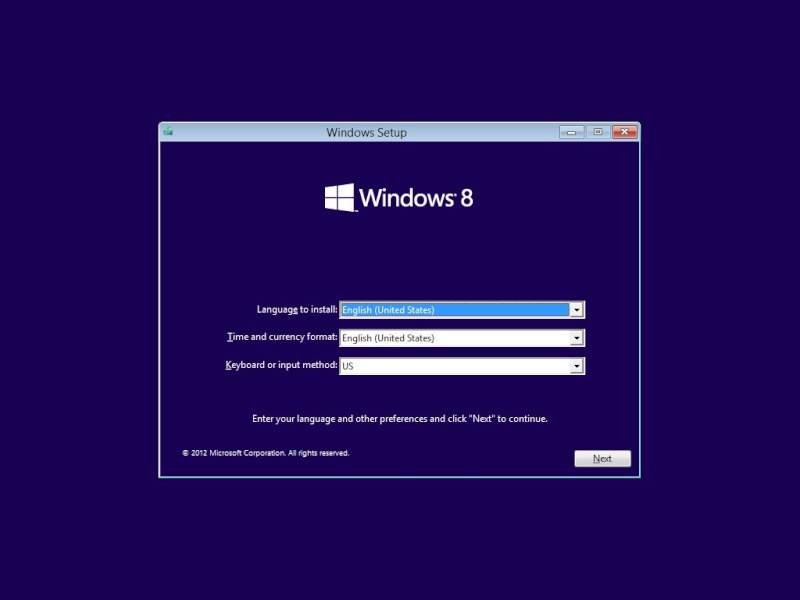
Πιέστε τα πλήκτρα Shift + F10 μαζί στο πληκτρολόγιο. Αυτό θα ανοίξει το παράθυρο γραμμής εντολών:
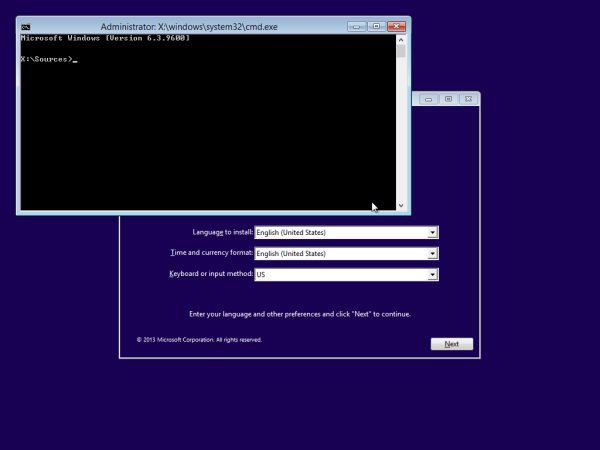
Στη γραμμή εντολών, πληκτρολογήστε regedit και πατήστε το πλήκτρο Enter. Αυτό θα ανοίξει τον Επεξεργαστή Μητρώου του συστήματος σας.
Επιλέξτε το κλειδί HKEY_LOCAL_MACHINE στα αριστερά.
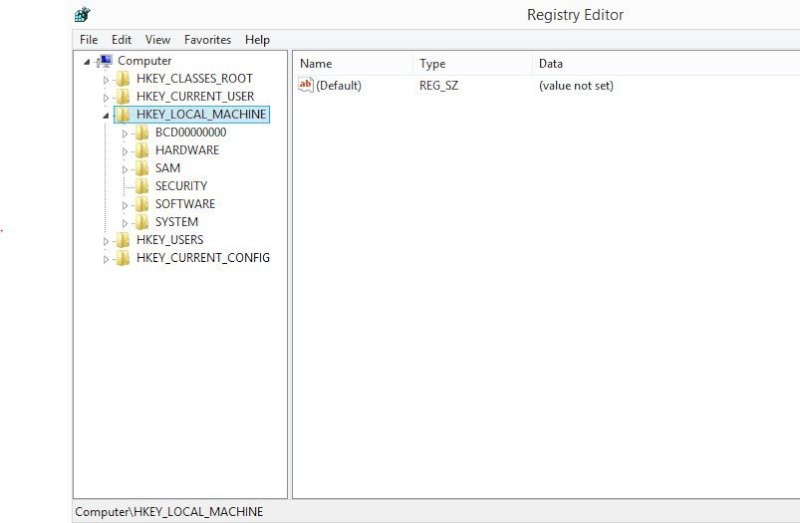
Αφού το επιλέξετε, από το file επιλέξτε την εντολή Load Hive

Στο παράθυρο που θα ανοίξει με την εντολή Load Hive επιλέξτε το ακόλουθο αρχείο:
C:\Windows\System32\config\SYSTEM
Αντικαταστήστε το C με το γράμμα της μονάδας δίσκου όπου έχετε κάνει την εγκατάσταση των Windows.
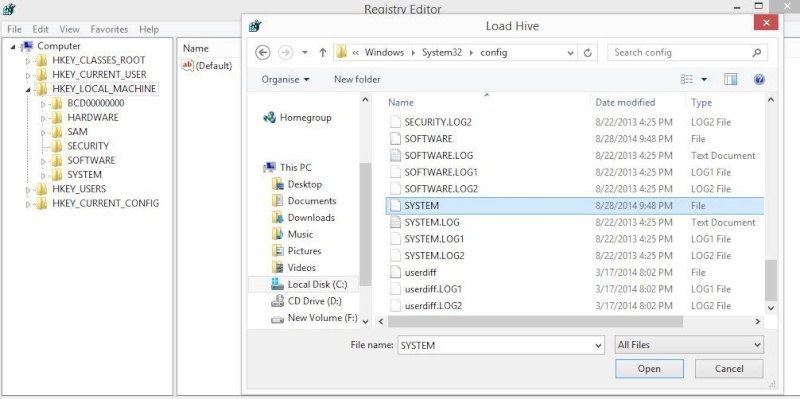
Επιλέξτε το SYSTEM και πατήστε open.
Εισάγετε οποιοδήποτε όνομα θέλετε. Για παράδειγμα, εμείς δώσαμε το όνομα iguru:
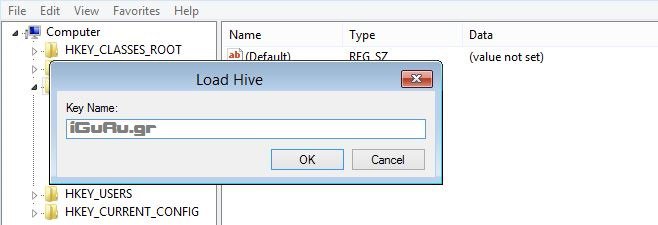
Μεταβείτε στο ακόλουθο κλειδί:
HKEY_LOCAL_MACHINE\iguru\Setup
Επεξεργαστείτε την παράμετρο cmdline και βάλτε την να δείχνει το cmd.exe
Αλλάξτε την τιμή του SetupType DWORD στο 2
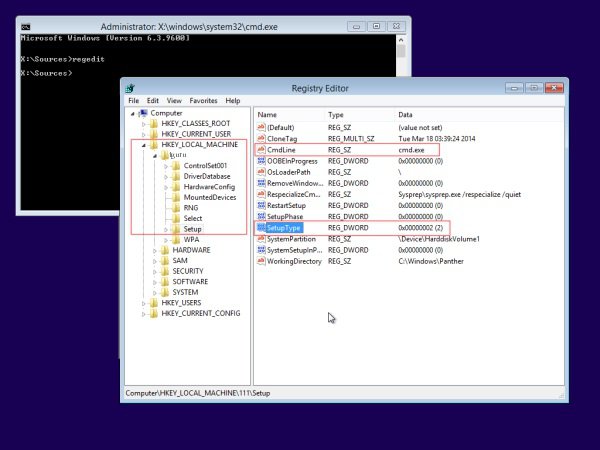
Τώρα επιλέξτε το iguru από τα αριστερά και μέσα από το Regedit επιλέξτε File -> Unload hive. Κλείστε τον Επεξεργαστή μητρώου και όλα τα ανοιχτά παράθυρα. Ο υπολογιστής σας θα πραγματοποιήσει επανεκκίνηση
Αφαιρέστε το bootable media που χρησιμοποιήσατε. Η οθόνη σας θα μοιάζει με την παρακάτω φωτογραφία:
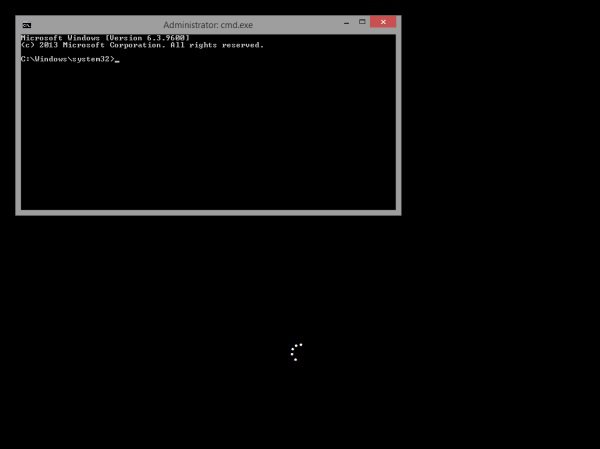
Πληκτρολογήστε την ακόλουθη εντολή στο παράθυρο της γραμμής εντολών που είναι ανοιχτό:
net user
Θα σας δείξει όλους τους λογαριασμούς χρηστών που υπάρχουν στον υπολογιστή σας.
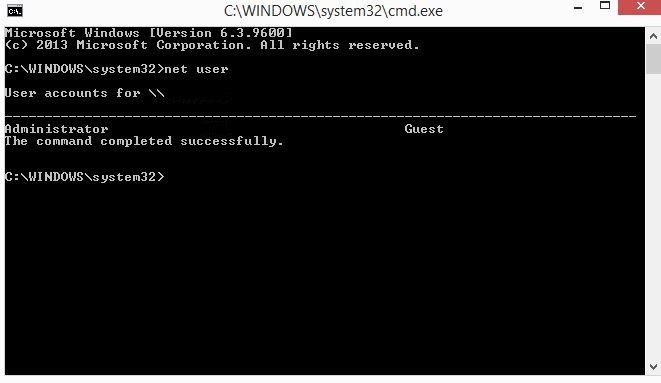
Για να ορίσετε ένα νέο κωδικό πρόσβασης για το λογαριασμό σας στα Windows, πληκτρολογήστε την ακόλουθη εντολή:
net user login new_password
Αν το όνομα χρήστη σας περιέχει κενά, πληκτρολογήστε το ως εξής:
net user «όνομα σύνδεσης» new_password
Αυτό ήταν. Κλείστε το παράθυρο της γραμμής εντολών για να συνεχίσετε.
Τα Windοws μετά την επανεκκίνηση θα σας εμφανίσουν την οθόνη σύνδεσης. Γράψτε το νέο κωδικό πρόσβασης και είστε μέσα.
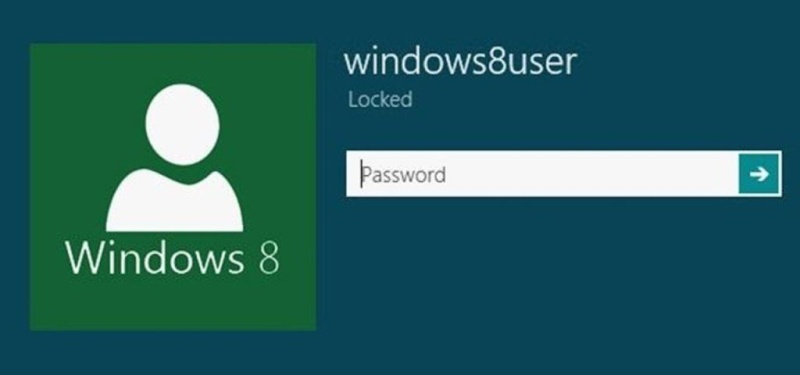
Ακολουθήστε τις παρακάτω οδηγίες.
Όπως αναφέραμε θα πρέπει να χρησιμοποιήσετε το δίσκο εγκατάστασης
των Windοws στην κατάλληλη αρχιτεκτονική – 32-bit ή 64-bit, ανάλογα με τα Windοws που έχετε εγκαταστήσει.
Κάντε επανεκκίνηση των Windοws και bootάρετε από το δίσκο εγκατάστασης ή το USB stick.
Περιμένετε για την οθόνη «Εγκατάσταση των Windοws»:
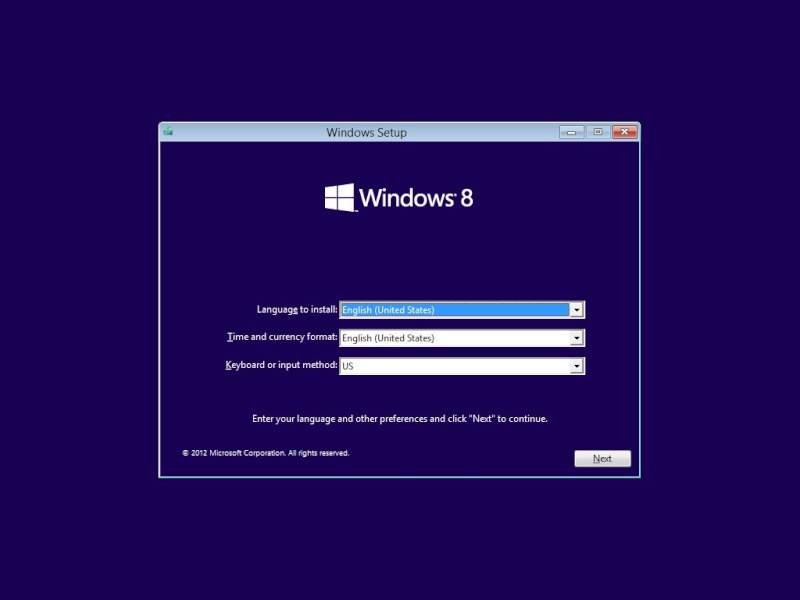
Πιέστε τα πλήκτρα Shift + F10 μαζί στο πληκτρολόγιο. Αυτό θα ανοίξει το παράθυρο γραμμής εντολών:
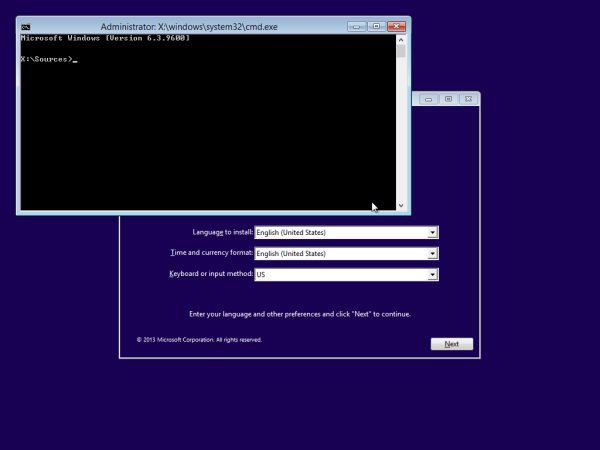
Στη γραμμή εντολών, πληκτρολογήστε regedit και πατήστε το πλήκτρο Enter. Αυτό θα ανοίξει τον Επεξεργαστή Μητρώου του συστήματος σας.
Επιλέξτε το κλειδί HKEY_LOCAL_MACHINE στα αριστερά.
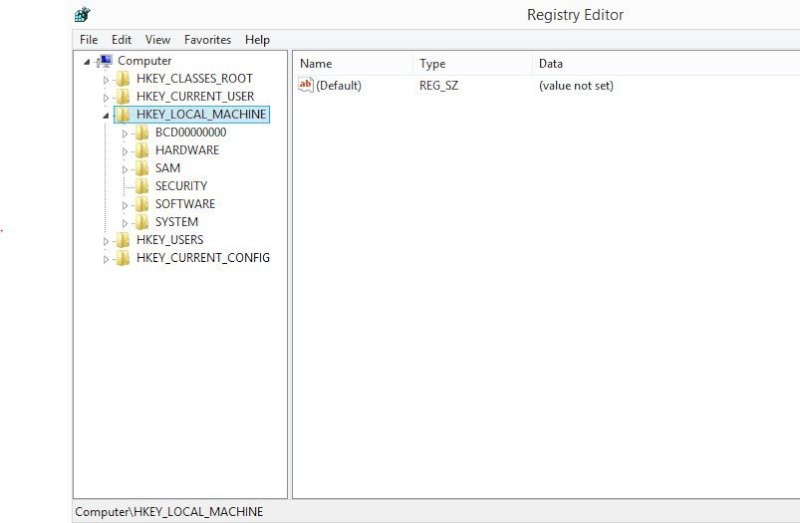
Αφού το επιλέξετε, από το file επιλέξτε την εντολή Load Hive

Στο παράθυρο που θα ανοίξει με την εντολή Load Hive επιλέξτε το ακόλουθο αρχείο:
C:\Windows\System32\config\SYSTEM
Αντικαταστήστε το C με το γράμμα της μονάδας δίσκου όπου έχετε κάνει την εγκατάσταση των Windows.
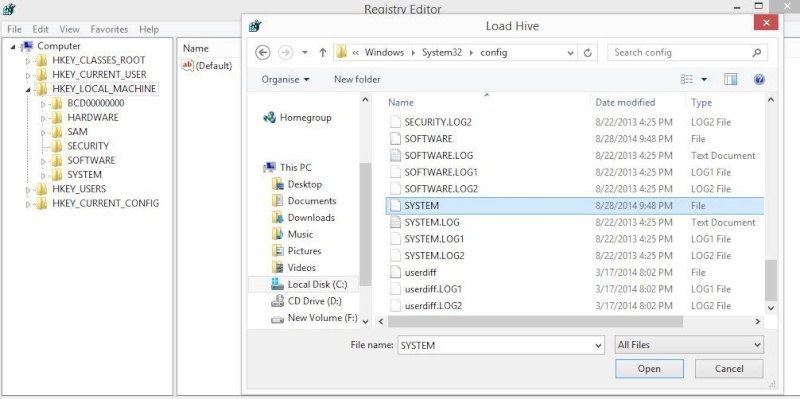
Επιλέξτε το SYSTEM και πατήστε open.
Εισάγετε οποιοδήποτε όνομα θέλετε. Για παράδειγμα, εμείς δώσαμε το όνομα iguru:
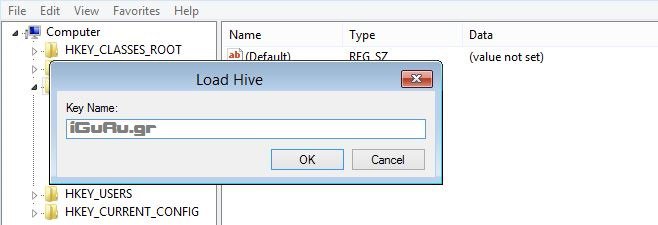
Μεταβείτε στο ακόλουθο κλειδί:
HKEY_LOCAL_MACHINE\iguru\Setup
Επεξεργαστείτε την παράμετρο cmdline και βάλτε την να δείχνει το cmd.exe
Αλλάξτε την τιμή του SetupType DWORD στο 2
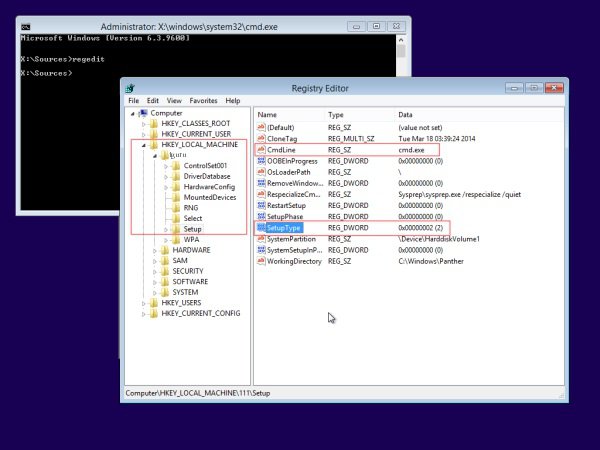
Τώρα επιλέξτε το iguru από τα αριστερά και μέσα από το Regedit επιλέξτε File -> Unload hive. Κλείστε τον Επεξεργαστή μητρώου και όλα τα ανοιχτά παράθυρα. Ο υπολογιστής σας θα πραγματοποιήσει επανεκκίνηση
Αφαιρέστε το bootable media που χρησιμοποιήσατε. Η οθόνη σας θα μοιάζει με την παρακάτω φωτογραφία:
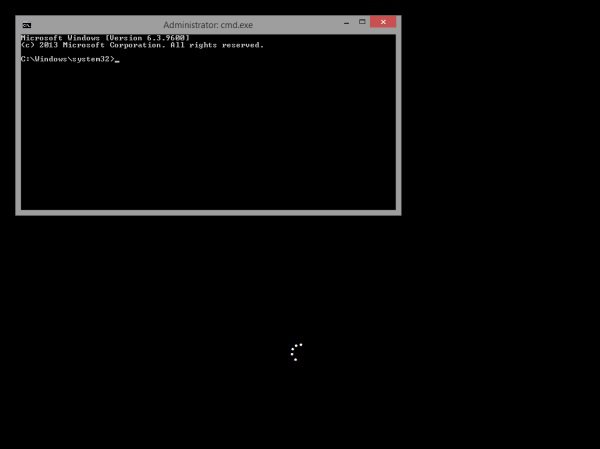
Πληκτρολογήστε την ακόλουθη εντολή στο παράθυρο της γραμμής εντολών που είναι ανοιχτό:
net user
Θα σας δείξει όλους τους λογαριασμούς χρηστών που υπάρχουν στον υπολογιστή σας.
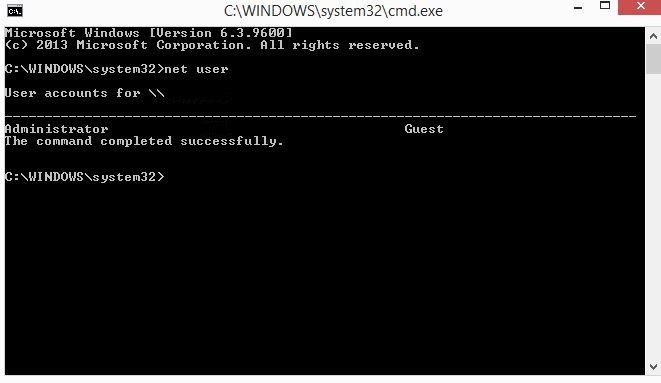
Για να ορίσετε ένα νέο κωδικό πρόσβασης για το λογαριασμό σας στα Windows, πληκτρολογήστε την ακόλουθη εντολή:
net user login new_password
Αν το όνομα χρήστη σας περιέχει κενά, πληκτρολογήστε το ως εξής:
net user «όνομα σύνδεσης» new_password
Αυτό ήταν. Κλείστε το παράθυρο της γραμμής εντολών για να συνεχίσετε.
Τα Windοws μετά την επανεκκίνηση θα σας εμφανίσουν την οθόνη σύνδεσης. Γράψτε το νέο κωδικό πρόσβασης και είστε μέσα.
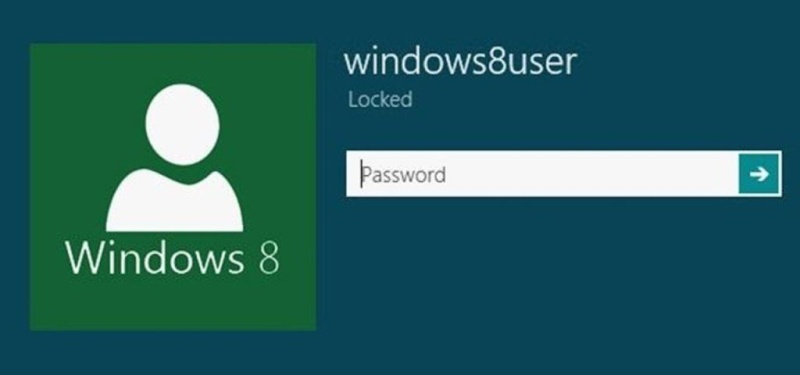
 Παρόμοια θέματα
Παρόμοια θέματα» Δείτε ποιος σας παρακολουθεί στο Internet με ή χωρίς εργαλεία τρίτων
» Ανανέωση ή επαναφορά των Windows 8 χωρίς το δίσκο εγκατάστασης
» Ξέχασα τον κωδικό πρόσβασης (password ) στα WIndows XP
» Τα Windows XP κάνουν επανεκκίνηση χωρίς προειδοποίηση.
» Πώς σβήνω εντελώς αρχεία χωρίς να τα στείλω στον κάδο;
» Ανανέωση ή επαναφορά των Windows 8 χωρίς το δίσκο εγκατάστασης
» Ξέχασα τον κωδικό πρόσβασης (password ) στα WIndows XP
» Τα Windows XP κάνουν επανεκκίνηση χωρίς προειδοποίηση.
» Πώς σβήνω εντελώς αρχεία χωρίς να τα στείλω στον κάδο;
Σελίδα 1 από 1
Δικαιώματα σας στην κατηγορία αυτή
Δεν μπορείτε να απαντήσετε στα Θέματα αυτής της Δ.Συζήτησης